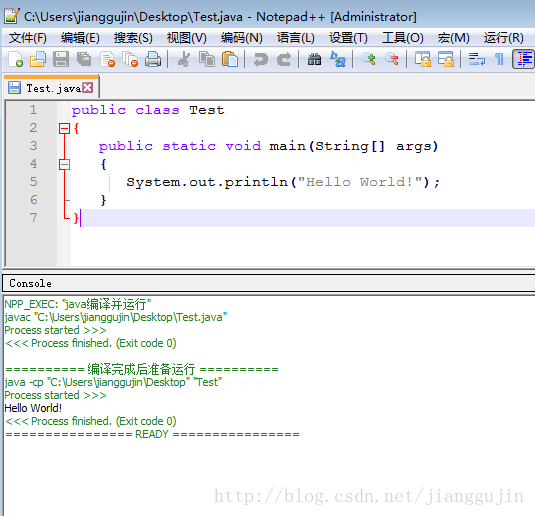# Notepad++配置JAVA环境
最近在调试程序做一些优化工作,需要写一些简单的java代码,由于使用虚拟机,本身资源占用就比较多,再安装Java开发环境,虚拟机运行压力较大,所以就打算使用Notepad++作为一个简易的开发环境,下面我们开看一下如何在Notepad++配置Java编译运行的命令。
安装Notepad++以及JDK这里就不介绍了。
首先进入插件管理器,找到NppExex,然后安装。
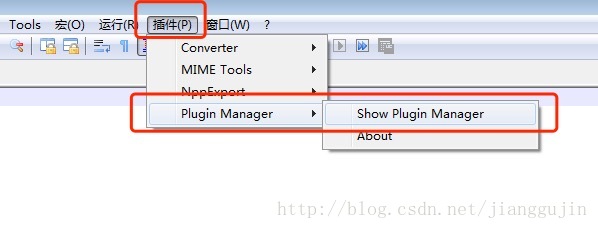
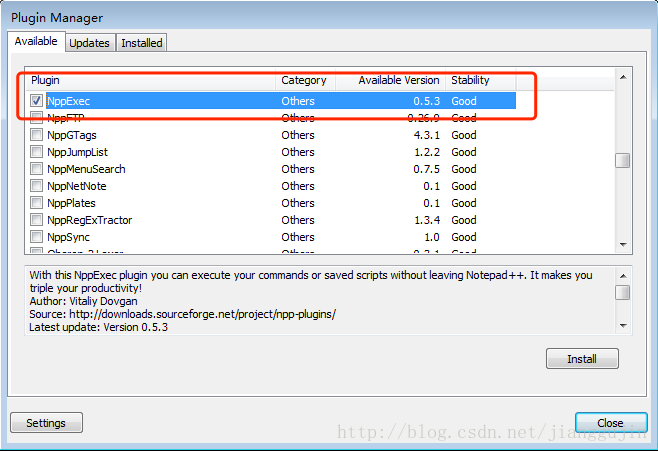
然后依次单击:插件 -> NppExec -> Execute...,或直接使用快捷键F6
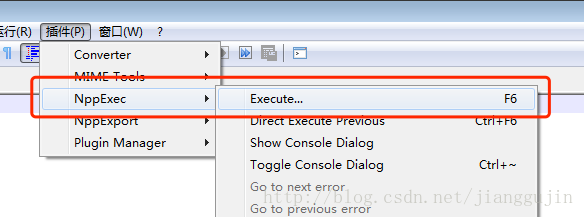
在弹出的对话框中输入:javac "$(FULL_CURRENT_PATH)",然后单击Save...按钮并填写命令的名称保存,这里我将其保存为java编译。
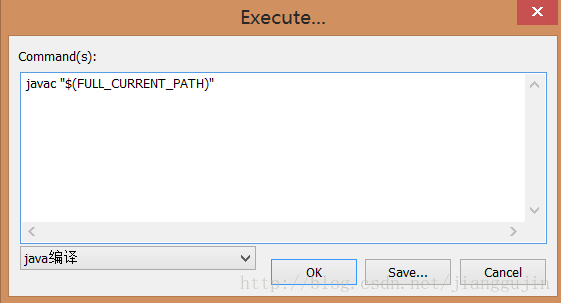
以同样的方法,我们可以添加运行命令,命令为:java -cp "$(CURRENT_DIRECTORY)" "$(NAME_PART)"。
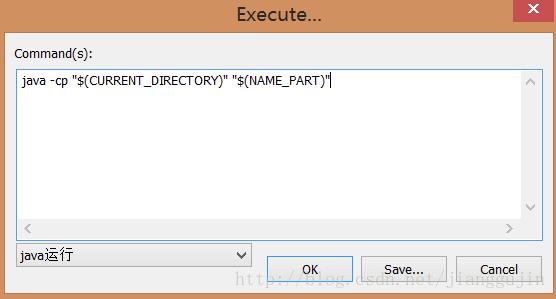
为了方便,我们可以将上面的两个命令组合起来,命令为:
javac "$(FULL_CURRENT_PATH)"
echo
echo ========== 编译完成后准备运行 ==========
java -cp "$(CURRENT_DIRECTORY)" "$(NAME_PART)"
1
2
3
4
2
3
4
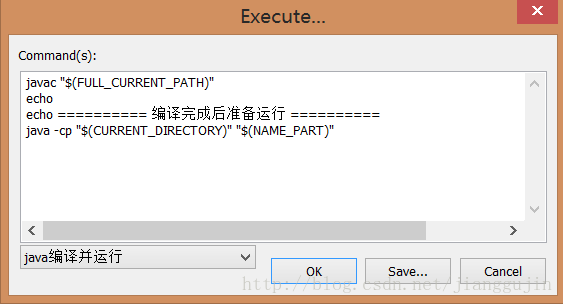
需要注意的是,我们这里面都是使用了$(CURRENT_DIRECTORY)将路径定位到当前目录,如果不使用该命令,可以在控制台使用cd命令跳转或者勾选菜单中的Follow $(CURRENT_DIRECTORY)也可以实现同样的效果。
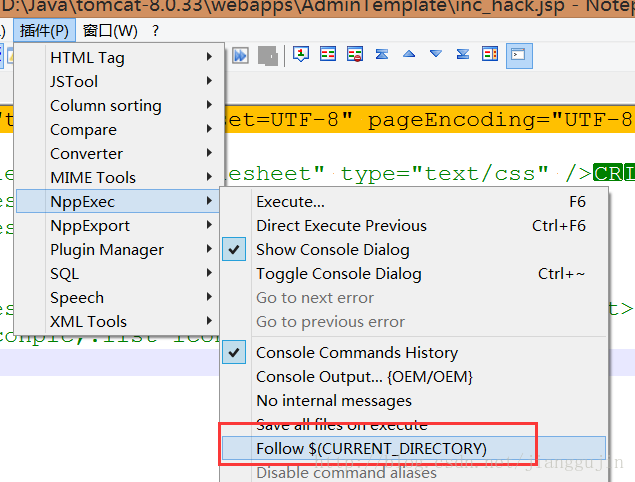
最后我们可以将我们添加的命令,显示到宏菜单中,
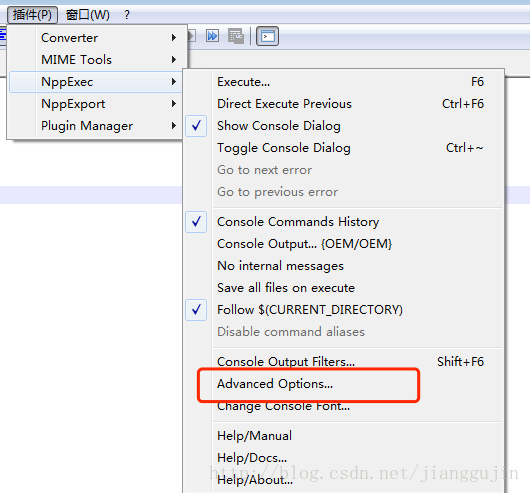
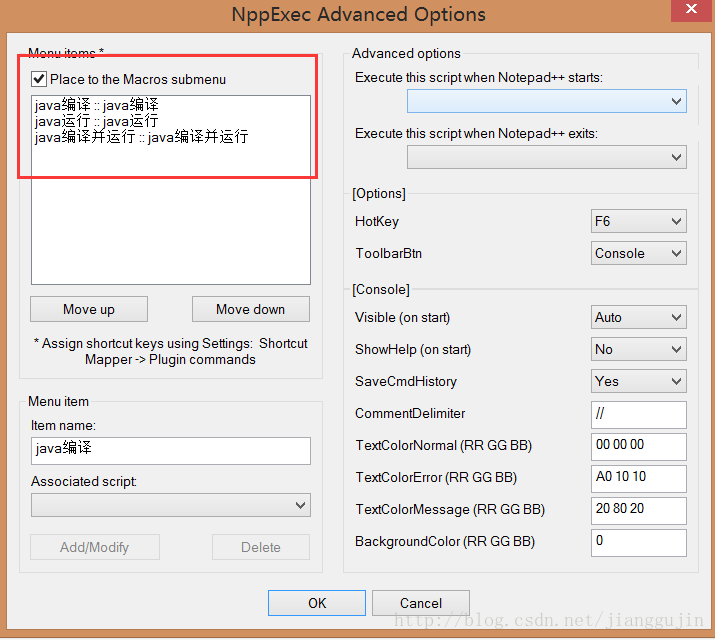
编译完成之后,重启我们的Notepad++,这时我们在宏菜单下就可以看到刚才添加的命令了。
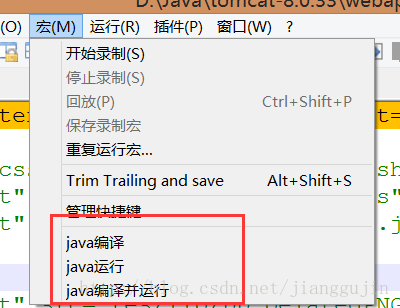 另外,我们还可以对我们新添加的菜单设置快捷键,这里就不介绍了。最后我们可以编写一段代码测试一下
另外,我们还可以对我们新添加的菜单设置快捷键,这里就不介绍了。最后我们可以编写一段代码测试一下